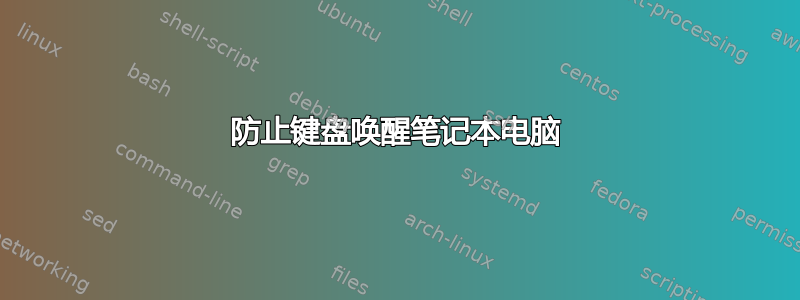
我很难理解为什么如今许多笔记本电脑的设计都是通过键盘上的任意键从睡眠模式唤醒。在过去,按电源按钮唤醒笔记本电脑并不费力。通过允许整个键盘触发唤醒,我得到了很多不必要的唤醒。
为了防止这种情况,我使用管理员帐户尝试了以下操作。
(1)我尝试了第一个 4 步流程 https://answers.microsoft.com/en-us/windows/forum/all/prevent-keyboard-from-waking-laptop/6fd4e751-f2c0-418b-82d9-f340bae14375。在设备管理器中,我的键盘是“标准 PS/2 键盘”。但是,右键单击键盘时,我没有电源管理选项。因此,我无法完成该过程。
(2)我尝试了 https://www.top-password.com/blog/stop-mouse-keyboard-from-waking-computer-in-windows-10。在“键盘属性”窗口的“常规”选项卡下,应该有一个“更改设置”按钮,但我没有找到。没有它,我就无法显示“电源管理”选项卡。
(3)以下站点具有与(2)类似的过程,但同样,我没有“电源管理”选项卡,因此无法使用该过程: https://www.online-tech-tips.com/computer-tips/stop-mouse-from-waking-windows-up-from-sleep-mode
(4)页面有没有什么方法可以防止 Windows 10 笔记本电脑因为在包中意外的键盘交互而被唤醒?提到“键盘唤醒”,但我没有这样的控制
选项 (1) 也是一个使用“powercfg”的 3 步过程,而选项 (2) 也有一个涉及 BIOS 的过程。在我尝试其中任何一个之前,我想检查一下并确保我不会对我的笔记本电脑造成什么可怕的影响。具体来说,我没有传统的电源按钮。电源按钮看起来和感觉起来就像键盘上的另一个键。 如果我成功使用“powercfg”或 BIOS 禁用键盘唤醒,我的笔记本电脑是否会永远保持睡眠状态?
可能相关的细节
我的笔记本电脑是 Acer TravelMate P2 P2410-G2-M NX.VGTAA.006
下列的https://www.howtogeek.com/122954/how-to-prevent-your-computer-from-waking-up-accidentally,我没有得到有关使用键盘唤醒的原因的信息:
$powercfg -lastwake Wake History Count - 1 Wake History [0] Wake Source Count - 0此外,在点击上述链接后,事件查看器显示唤醒原因为“未知”。我没有关注网页的其余部分,因为它会继续阻止输入设备唤醒计算机。我担心的是,该按钮似乎是键盘上的一个键,因此如果我禁用键盘唤醒计算机的功能,我将永远无法唤醒计算机。我唯一的希望是,尽管电源按钮看起来和感觉起来都像键盘键,但实际上它不被视为键盘键。
答案1
我遇到了类似的问题。这是链接 https://superuser.com/a/886728/422922
您提到了包中的无线设备。盖上盖子的笔记本电脑可以从睡眠状态唤醒。在无活动时间过后,笔记本电脑将进入睡眠状态。睡眠时间由电源控制面板中的电源设置决定。这解释了电池消耗的原因,因为风扇全速运转以冷却 CPU。
您可以以管理员身份运行 cmd.exe 来避免权限错误。但是,这并不总是有效。更好的解决方案是运行 psexec,这会使你成为本地服务。这不会在删除从睡眠中唤醒的设备时出现权限问题。
链接在这里https://technet.microsoft.com/en-us/sysinternals/bb896649.aspx或者http://download.sysinternals.com/files/PSTools.zip到 psexec,它是 Microsoft sysinternals 的一部分。
使用
psexec -i -d -s cmd.exe 以获取对本地服务的访问权限。从那里运行:
powercfg.exe /DEVICEQUERY wake_armed 它显示了可以唤醒笔记本电脑的设备列表。我在所有笔记本电脑上都执行了此操作。每台笔记本电脑都有不同的设备可以将其从睡眠状态唤醒。现在,为了安全起见,我删除了所有设备,这样就不会有任何东西可以唤醒它。删除任意数量的设备。
运行此命令来删除设备:
powercfg.exe /DEVICEDISABLEWAKE“您的设备字符串放在这里”就像
powercfg.exe /DEVICEDISABLEWAKE “HID 兼容鼠标 (001)”我对每个鼠标都运行了这个程序,并通过运行进行了验证
powercfg.exe /DEVICEQUERY 再次唤醒。这次我收到“无”消息。
从此以后,我的任何一台笔记本电脑都再也没有被唤醒过。
答案2
您可以在设备管理器中关闭通过键盘唤醒计算机的功能。在适当的设备属性中,您可以找到电源管理,在其中关闭唤醒计算机的功能。


